こんにちは、StudyFor.編集部です。
この記事では「スタディサプリ」について、
「スタディサプリのテキストは購入すべき?それとも印刷すべき?」
「購入と印刷はどのように選択したら良い?」
「安く印刷する方法があるって本当?」
「どうやって印刷するの?必要なものは?」
「無料で授業を受けることが出来るって本当?」
「ここだけのお得なキャンペーンがあるって本当?」
といった皆さんの知りたいことを全て掲載しているので、ぜひ最後までご一読ください。
↓スタディサプリについて詳しく知りたい方はこちらもご覧ください。 スタディサプリでテキストを利用する方法は次の3つがあります。 ・ダウンロードしたテキストを印刷する方法 今回は「ダウンロードしたテキストを印刷すること」について詳しく解説していきます。 ↓「テキストの購入」や「テキストのダウンロード」について詳しく知りたい方はこちらもご覧ください。 スタディサプリでテキストを印刷することのメリットは、必要なところだけ印刷することができるという点です。 スタディサプリで授業を見るときには、テキストを無料でダウンロードしてパソコンやスマートフォンで見ることができますが、直接書き込みたいという方もいると思います。 その際に、テキストを購入すると1冊1320円(送料込み)かかってしまいます。 ですが、書き込みたいページは数ページだけで、テキストを買うのはもったいないという場合もあります。 そこで、買うよりも安く済み、書き込むこともできる方法があります。 それは「テキストを印刷する」という方法です。 印刷の場合は、必要なページだけを印刷することが可能です。 もう1つのメリットとしては、何度でも印刷が可能であるということです。 例えばテキストに載っている問題を、何度も何度も解いて覚えていくという勉強方法があります。 この勉強法の人は、冊子だと書き込んでしまったら消しゴム等で消さなければいけないですし、別にノートを用意してそちらで解かなければならなかったりします。 この手間は学習の効率を低くしてしまうため、非常にもったいないです。 しかしテキストは何度でも印刷することができるので、消す必要もノートを用意する必要もありません。 テキストを印刷することのデメリットとしては、印刷をするのに手間がかかってしまうということです。 スタディサプリのHPより引用 すぐに印刷ができるという方であれば大丈夫ですが、家の印刷機とパソコンをわざわざ接続したり、家に印刷機がない方はコンビニエンスストア等で印刷するために、USBメモリーにデータを移したりするなど、多少の手間がかかってしまいます。 印刷するには、印刷機がない場合は印刷機を購入する費用がかかってきますし、紙代やインクなどの費用がかかってしまいます。 また、コンビニエンスストアで印刷するにしても1枚10円ほどの費用かかってしまいます。 100枚印刷すると1000円ほどの費用がかかり、印刷費用は決して安くないので注意しましょう。 上述のとおり、「テキストを印刷すること」と「テキスト冊子を購入すること」にはそれぞれメリットとデメリットがあります。 「それではどのような場合に印刷し、またどのような場合に購入すべきか?」と疑問に思われる方は多いでしょう。 印刷した方が良いのは次のようなケースです。 ・テキストの一部だけ必要な場合(例えば、高校生が中学2年生の英語の”仮定法”の単元だけを復習する場合など) ・問題演習のために特定のページに何度も書き込みをしたい場合(例えば、英語長文など同じ長文を何度も書き込みながら問題を解きたい場合など) ・テキストが届くまで勉強することを待てない場合 また、印刷よりも購入した方が良いのは次のようなケースです。 ・1つの講座の授業をすべて受講する場合(例えば、中学1年生の数学講座の授業をすべて受講する場合など) ・授業を受けながらテキストにメモを取りたい場合 ・印刷したプリントを管理することが面倒である場合 「印刷するときにどのサイズで印刷すれば良いか?」と疑問に思われる方は多いでしょう。 そこで一つ参考にしていただきたいのが「スタディサプリのテキスト冊子のサイズ」です。 テキスト冊子を購入した場合に送られてくるテキストのサイズは、B5で印刷したものと同じサイズになります。 もちろんA4サイズが使いやすいという方もいるでしょうし、逆にもっと小さいサイズの方がいいという方もいると思いますが参考までに知っておくと良いでしょう。 先ほど、印刷にはいろいろと費用がかかってしまうとお伝えしましたが、少しでも費用を抑えるために「1枚の用紙に複数のページを印刷する方法」があります。 このやり方では、テキストの2~8ページを1枚の用紙に縮小して印刷がすることができます。 ↓詳しくはこちらをご覧ください。 自宅で印刷するのに必要なものとして ・用紙 が挙げられます。 おすすめの商品のリンクを貼っていますので、参考までにご覧ください。 <プリンター> Canon プリンター インクジェット複合機 PIXUS TS6330 <インク> Canon 純正 インクカートリッジ BCI-381 <用紙> コクヨ コピー用紙 A4 白色度80% 紙厚0.09mm 500枚 1:印刷したい授業を選択 スタディサプリの画面 2:右上の点々をタッチ スタディサプリの画面 3:「テキストをダウンロード」をタッチ スタディサプリの画面 4:プリントをタッチ スタディサプリの画面 5:プリンタと印刷範囲を任意で印刷して右上のプリントをタッチ スタディサプリの画面 これで印刷が完了です。 1:ダウンロードしたい講座を選ぶ スタディサプリの画面 2:「この講座のテキストをダウンロード」を押してから「テキストをダウンロード」を押す スタディサプリの画面 3:右上の印刷機ボタンを押す スタディサプリの画面 4:任意でプリンタと印刷範囲を選択して「印刷ボタン」を押す スタディサプリの画面 これで印刷は完了です。 スタディアプリのテキストを印刷したいけど家にプリンタがないという人もいるのではないでしょうか。 そのような人はコンビニにある印刷機を使って印刷するという手があります。 コンビニで印刷するときに必要なものは PC(パソコン)の場合:USBメモリー です。 1:印刷アプリをダウンロード ここで使う印刷アプリは「SHARPのPrintSmash」というアプリです。 2:印刷アプリを一度起動する 3:スタディサプリのアプリでテキストをダウンロードする(スタディサプリのテキストのダウンロード方法は上述の「自宅での印刷」をご参照ください) 4:ダウンロードしたテキストを、PrintSmashのアプリに送信する スタディサプリの画面 5:先ほどダウンロードしたテキストのPDFを選択して、「選択中のPDFをプリントする」を押す スタディサプリの画面 6:後の作業はアプリの指示に従う コピー機側の仕様はコンビニによって異なります。 また、このアプリを使って印刷することができるのは「ファミリーマートとローソン」ですので、ご注意ください。 スタディサプリの画面 1:スタディサプリで「テキストをダウンロード」をクリック 2:右上の下矢印マーク(ダウンロードボタン)をクリック スタディサプリの画面 3:保存画面でUSBのフォルダにデータを保存する 4:USBをコンビニに持っていき、印刷機を利用して印刷 各コンビニに設置されている印刷機にしたがって印刷してください。 スタディサプリでは「14日間の無料体験キャンペーン」を実施しています。
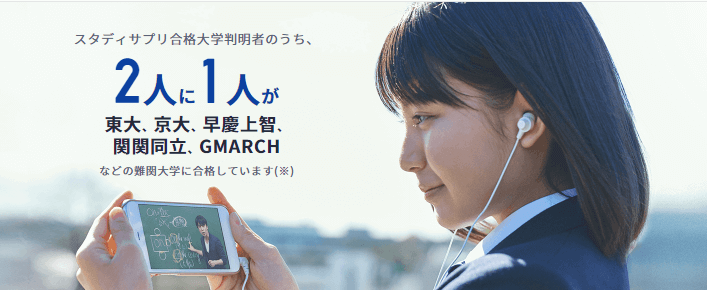
スタディサプリのテキストについて
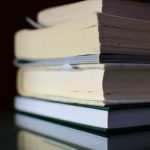
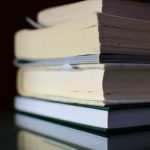
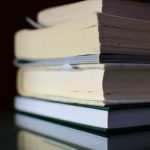
スタディサプリのテキストの料金は?安く買えるって本当?質はどう?
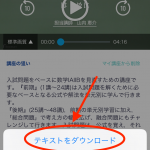
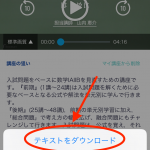
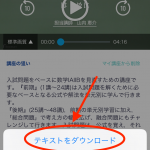
スタディサプリのテキストを無料でダウンロードできるって本当?その方法を紹介
テキストを印刷することのメリット・デメリット
メリット
必要なページだけを印刷可能
何度でも印刷が可能
デメリット
印刷に手間がかかる


機材や用紙、インクなどの費用が掛かる
印刷ではなく購入した方がよいケース
印刷の際のサイズは?
購入した場合に送られてくるテキストサイズはB5
1枚の用紙に複数のページを印刷すると印刷代を節約できる
1 枚の用紙に複数のページを印刷 (Acrobat/Adobe Reader)自宅で印刷する方法
必要なもの
アプリ(スマホ・タブレット)で印刷する方法
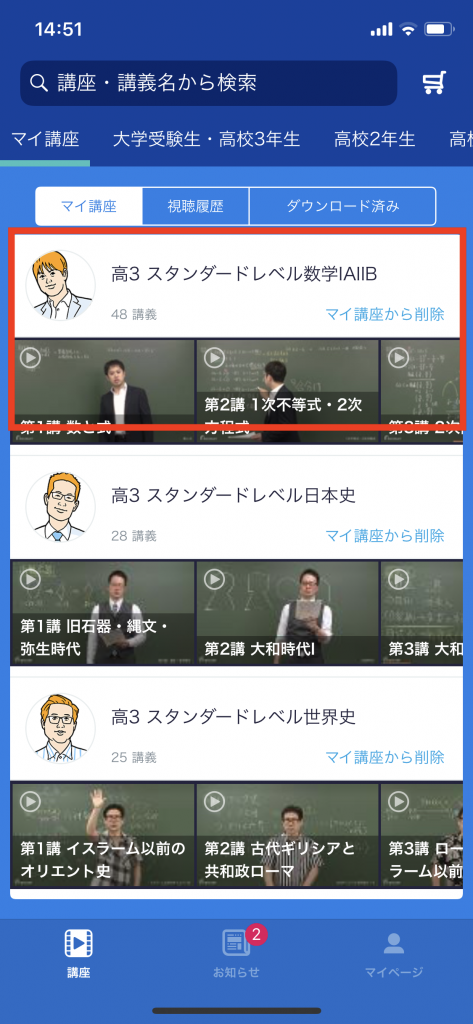
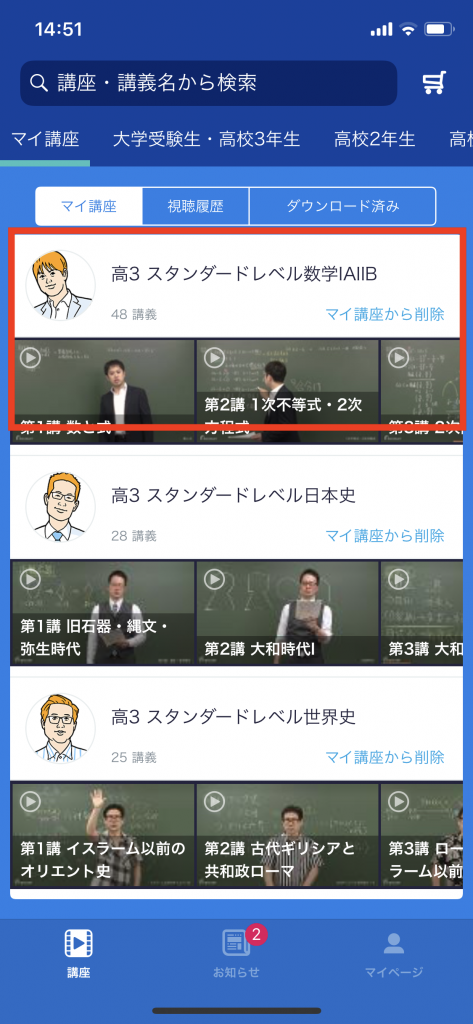
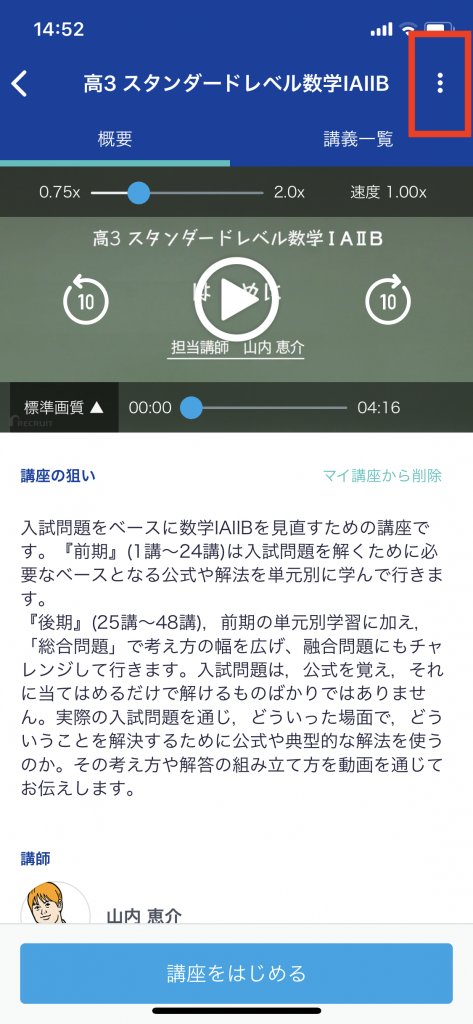
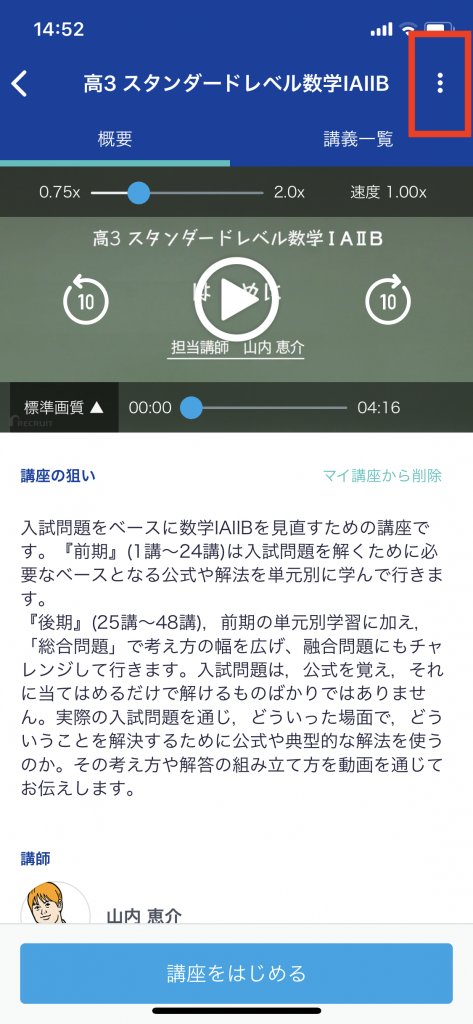
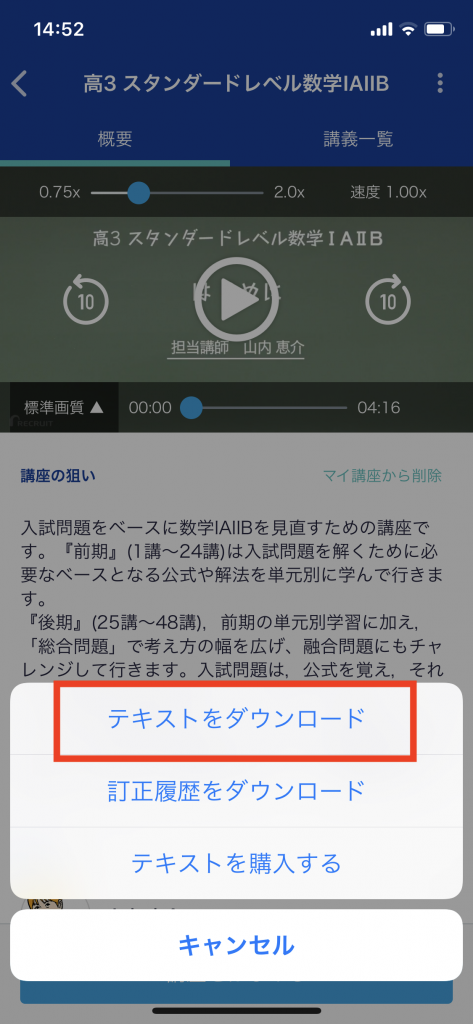
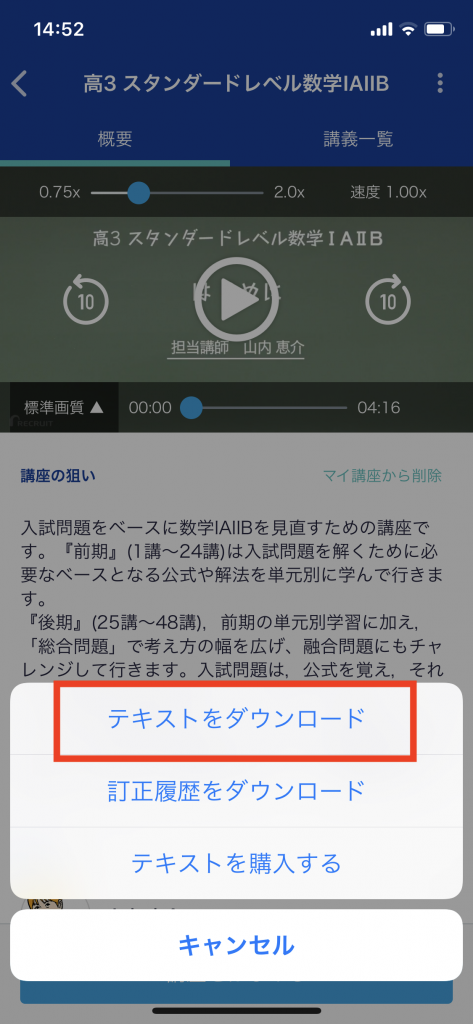
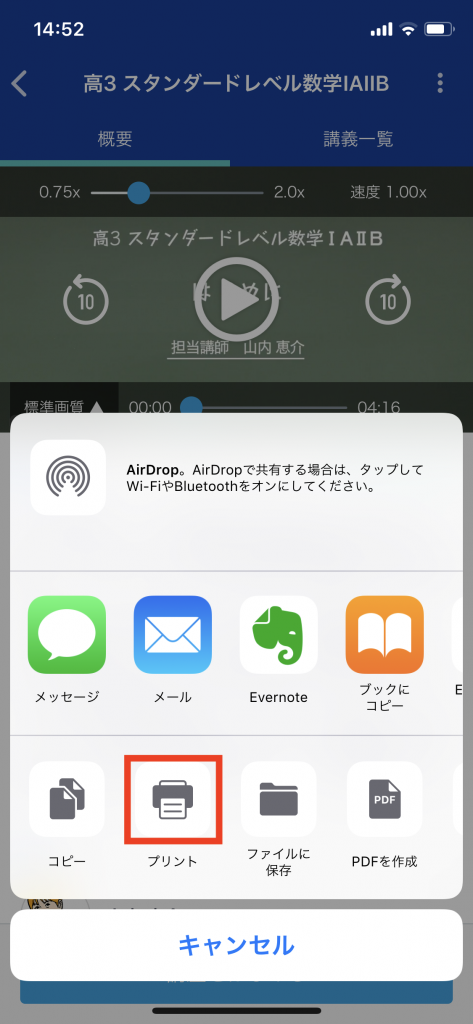
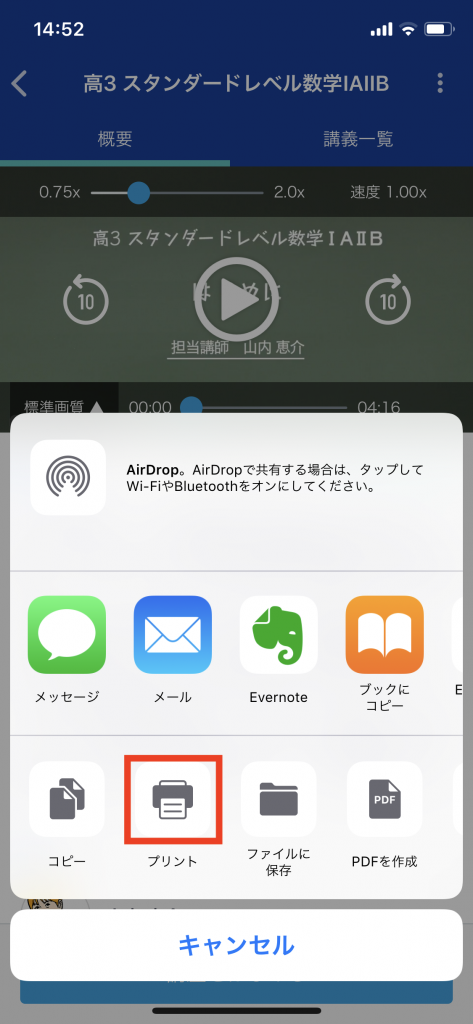
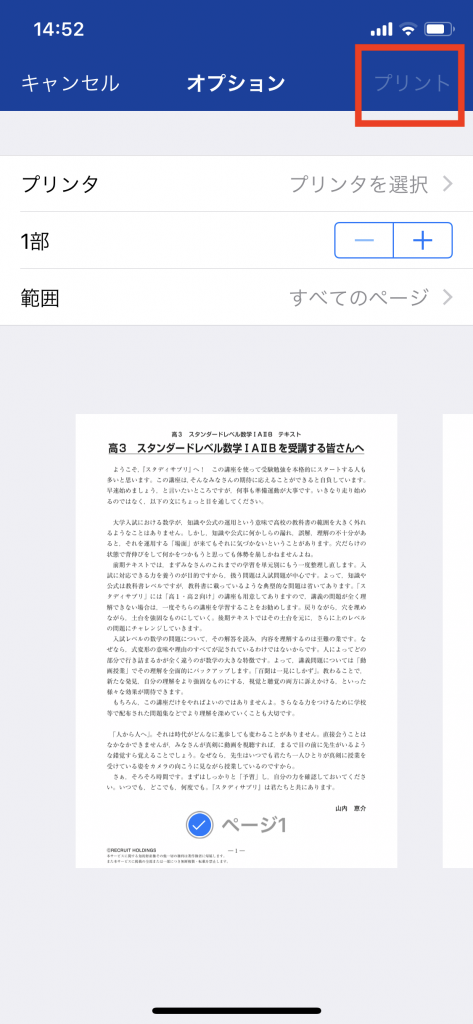
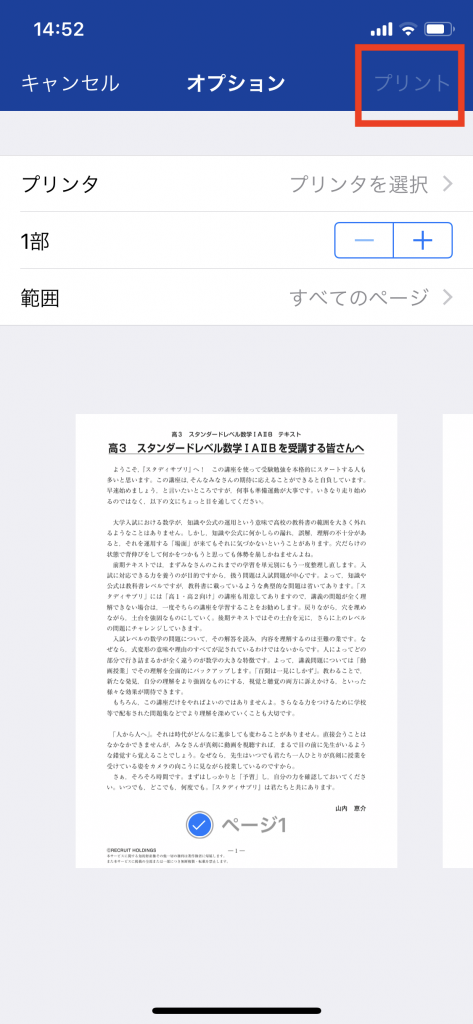
PC(パソコン)で印刷する方法
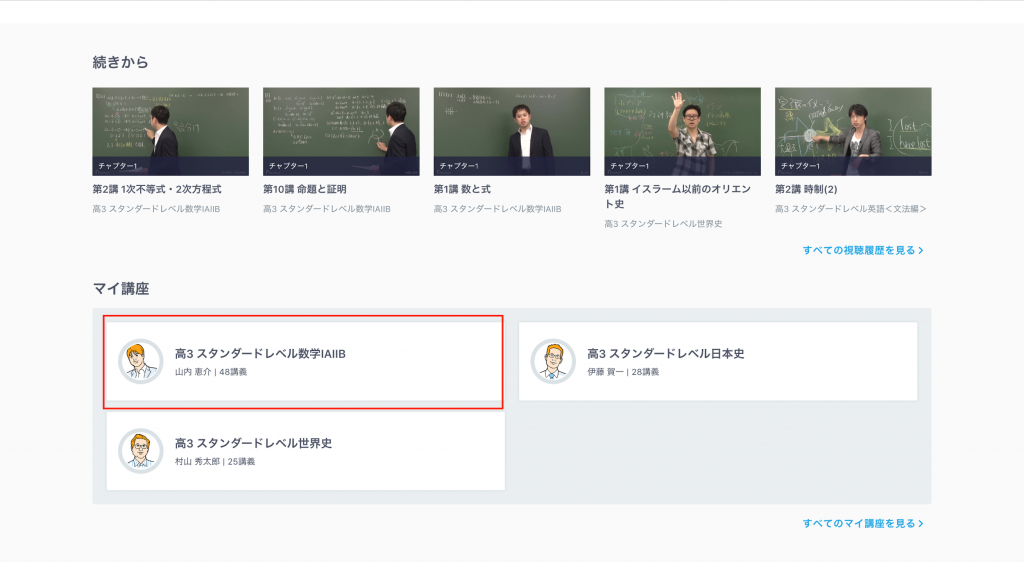
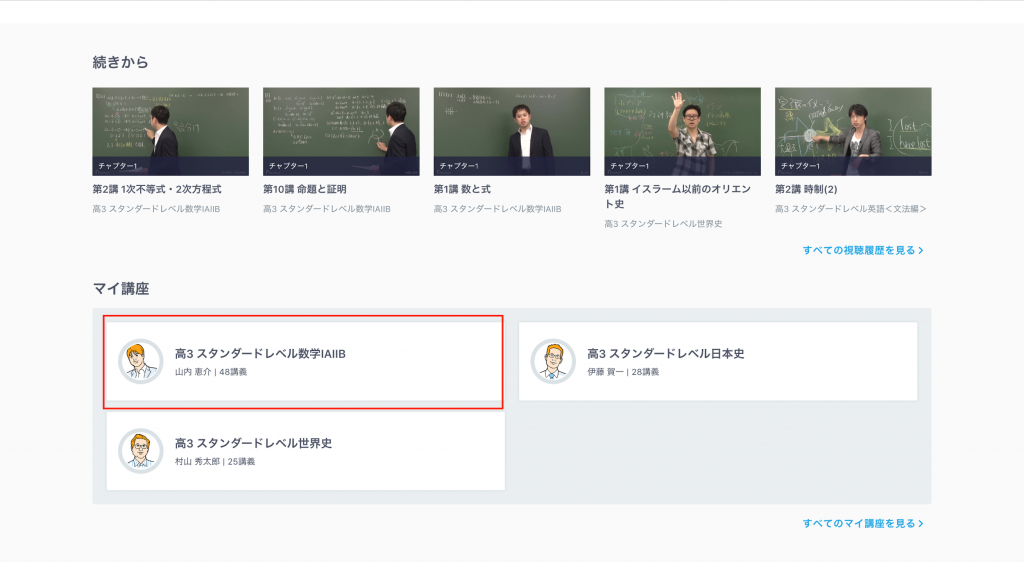
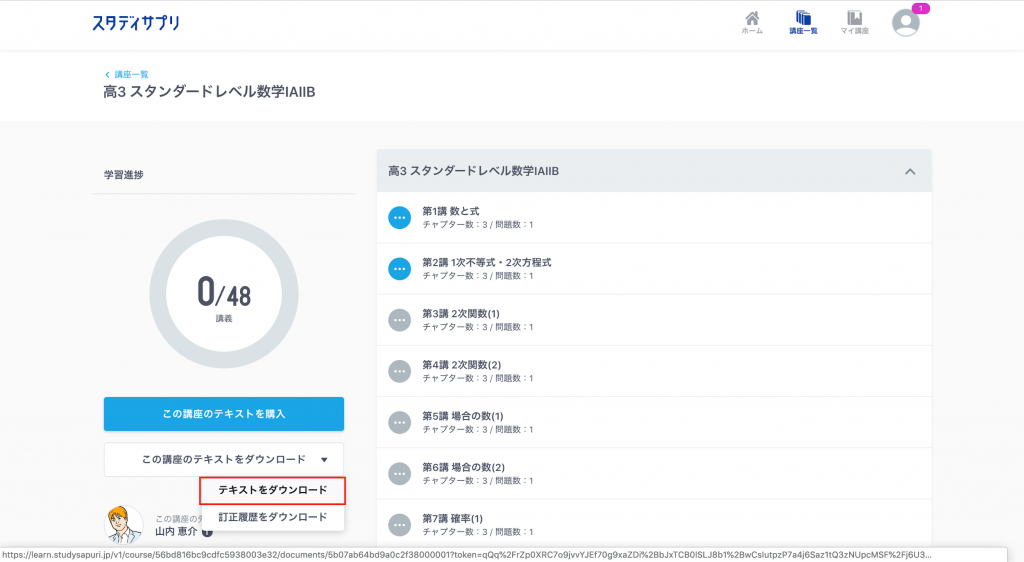
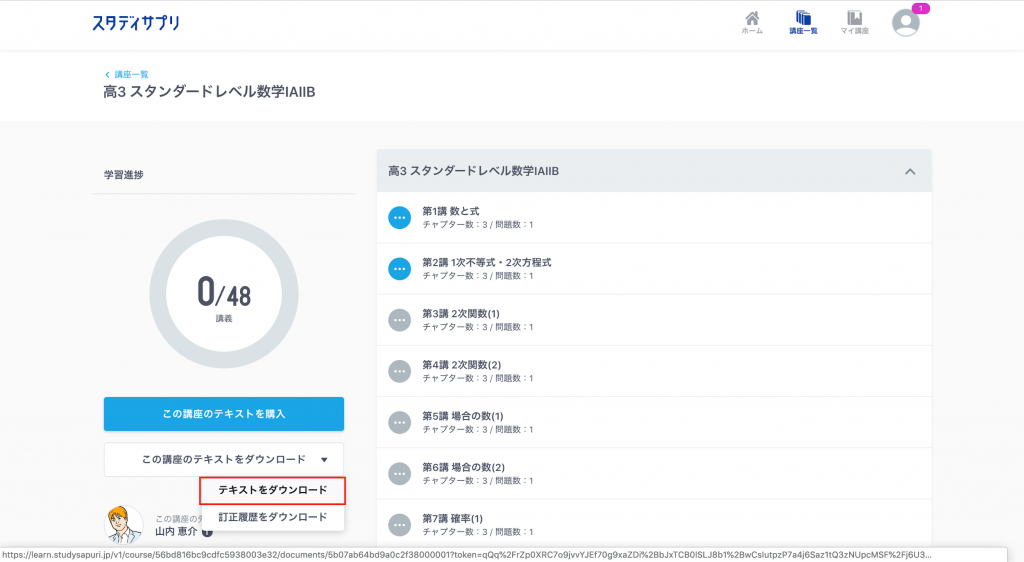
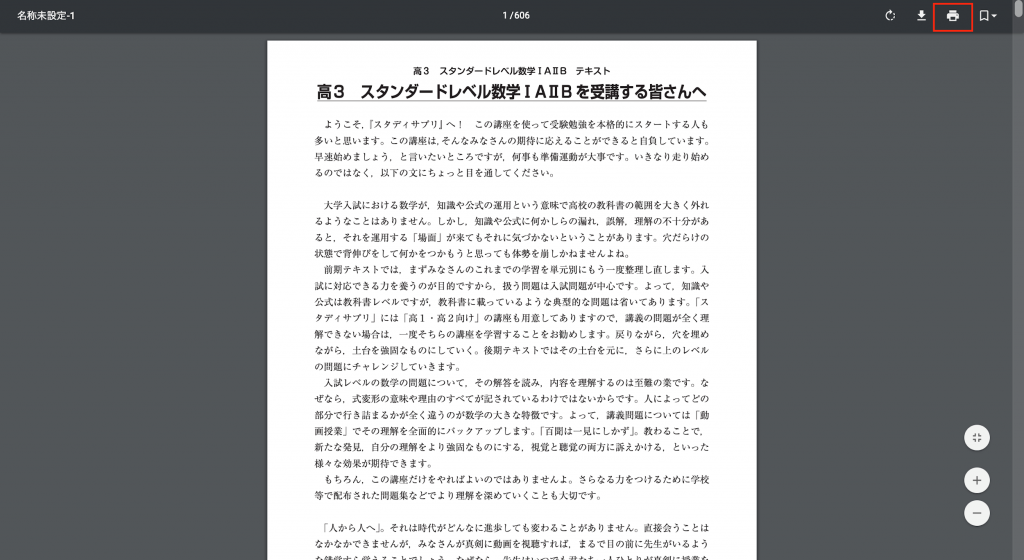
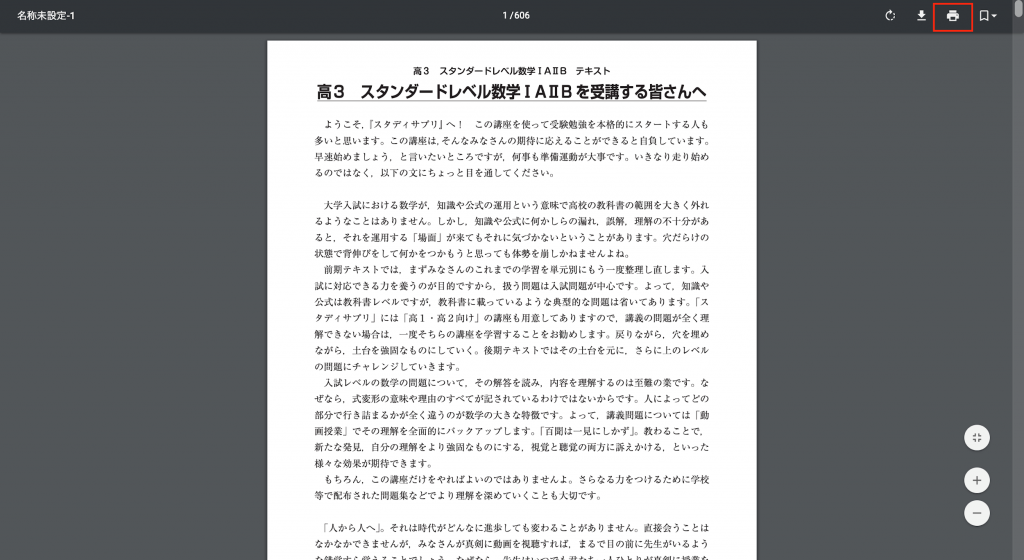
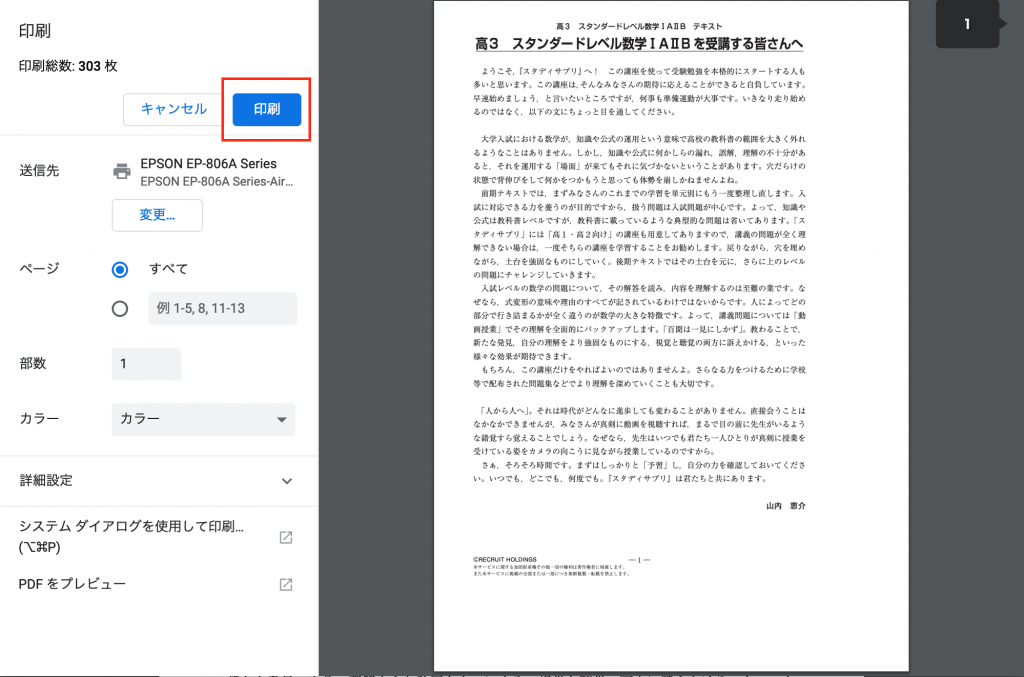
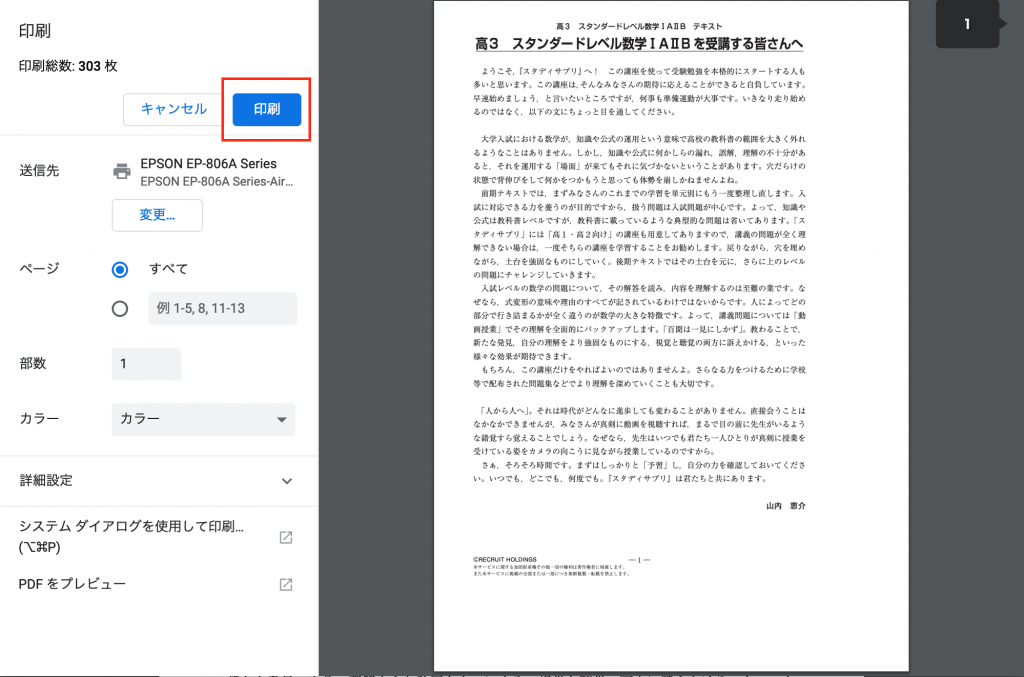
コンビニで印刷する方法
必要なもの
アプリ(スマホ・タブレット)で印刷する方法
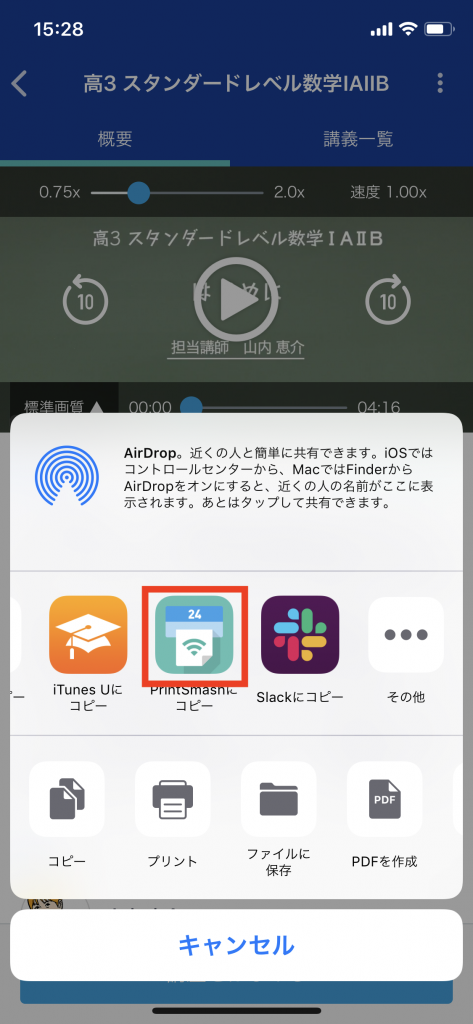
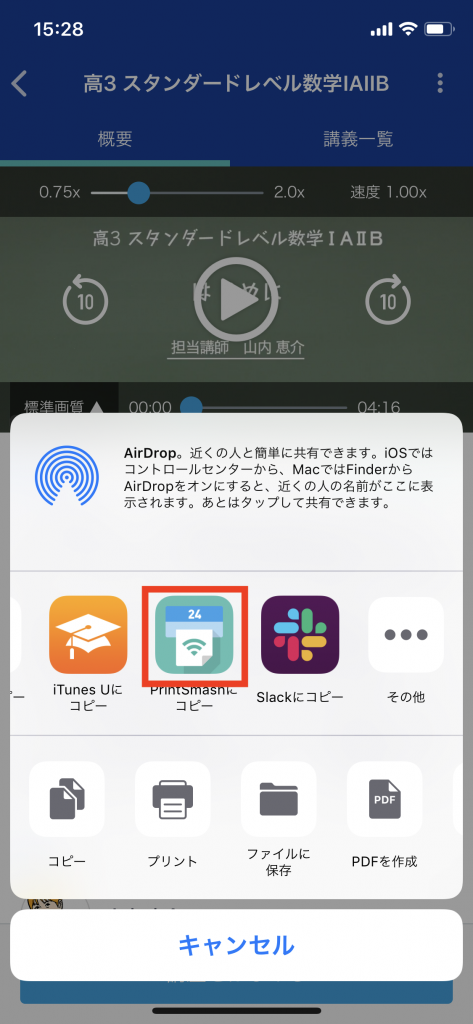
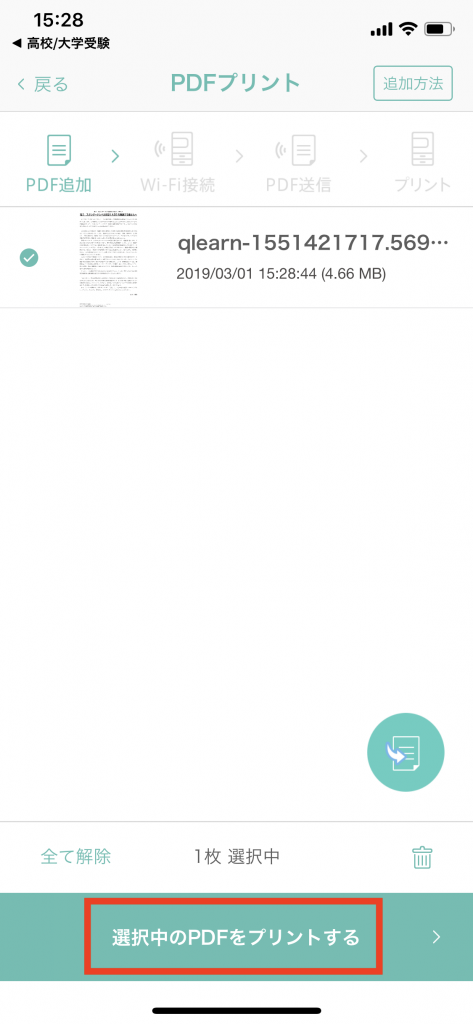
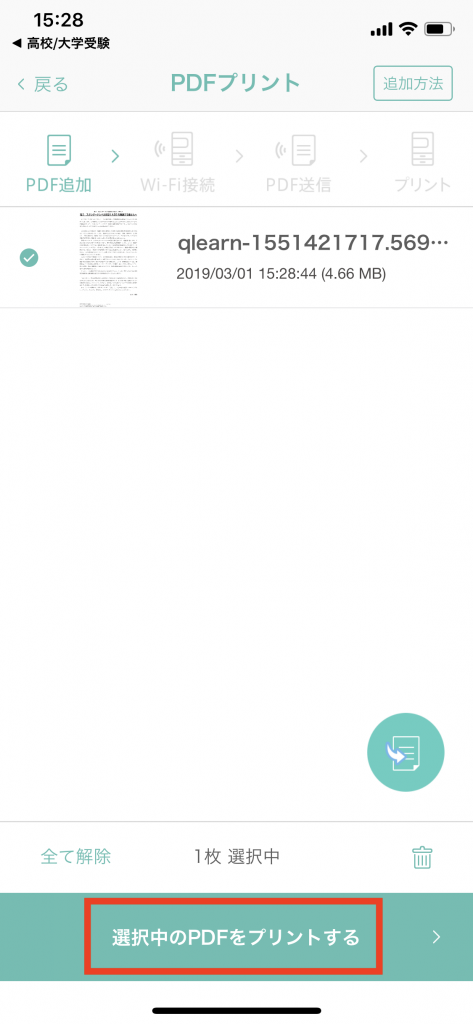
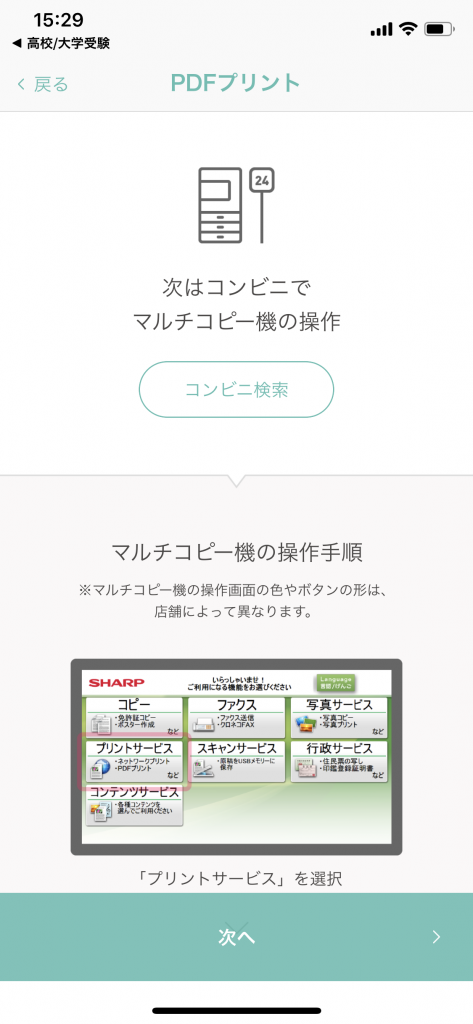
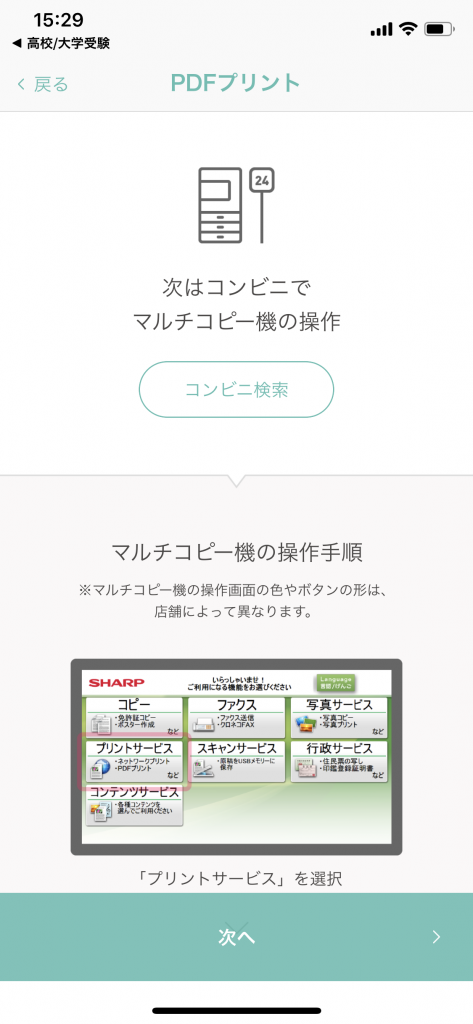
PC(パソコン)で印刷する方法
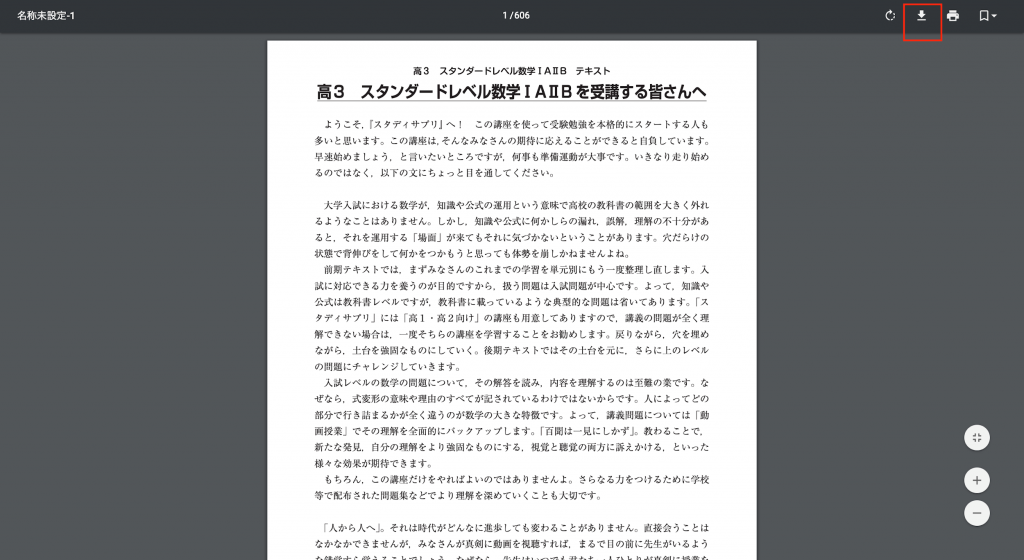
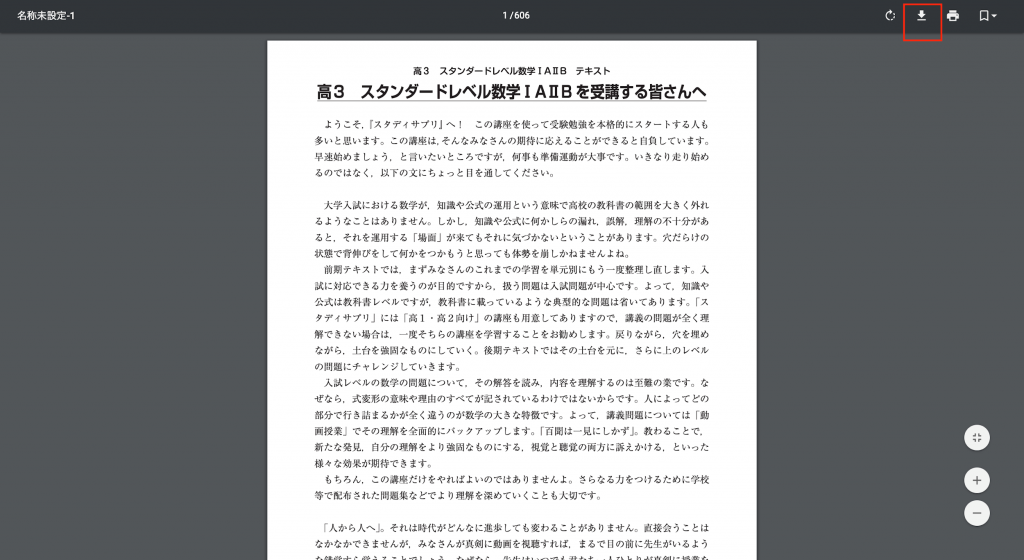
お得なキャンペーンを受けるには?
無料お試しの適用方法は下記リンクから申し込むだけ!
※画像は中学講座ですが開いたページで小学講座を選択できます。
詳しくは公式サイトをご確認ください!
スタディサプリ小学講座は14日間の無料お試しが利用できます!
無料お試しの適用方法は下記リンクから申し込むだけ!
詳しくは公式サイトをご確認ください!
スタディサプリ小学講座は14日間の無料お試しが利用できます!
無料お試しの適用方法は下記リンクから申し込むだけ!
詳しくは公式サイトをご確認ください!
高校大学受験講座は14日間の無料お試しが利用できます!
無料お試しの適用方法は下記リンクから申し込むだけ!
詳しくは公式サイトをご確認ください!



スタディサプリを無料で体験する方法【最大1万円のキャッシュバックあり】






